Nic není frustrující než práce s dokumentem aplikace Word, aby byl poškozen. Nelze otevřít poškozený soubor, což znemožňuje jeho úpravy nebo tisk.
Ale existuje důvod, proč ztratit naději. V této příručce projdeme všechny způsoby, jak obnovit svůj soubor Word a obnovit jej do normálu.
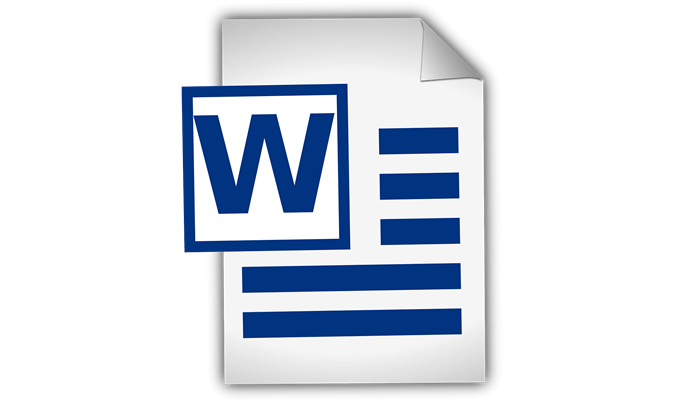
Proč byl můj soubor poškozen?
Existuje mnoho důvodů, proč je soubor poškozen. Může to být způsobeno přerušením napájení. Může to být také proto, že jste odstranili úložné zařízení, kde je soubor uložen, a obešli možnost bezpečného odebrání.
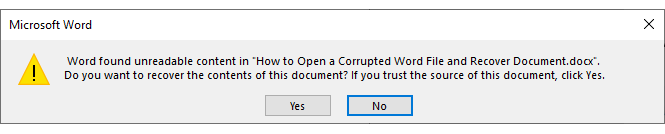
Je to také možné, protože samotné úložné zařízení je poškozené.
Howto Recover Corrup Word Word
Poznámka:Před použitím některého z níže uvedených způsobů obnovy dat vytvořte kopii poškozeného souboru Word a umístěte jej na bezpečné místo v počítači.
Soubor RepairWord pomocí aplikace Microsoft Word
Word má zabudovaný nástroj pro opravu poškozených souborů. Ve většině případů by to mělo stačit k vyřešení problému.
In_content_1 všechny: [300x250] / dfp: [640x360]->Otevřete MicrosoftWord a přejděte na Soubor>Otevřít. Vyhledejte a vyberte poškozený soubor. Ale místo otevření souboru jako obvykle použijte rozbalovací nabídku a místo toho vyberte Otevřít a opravit.
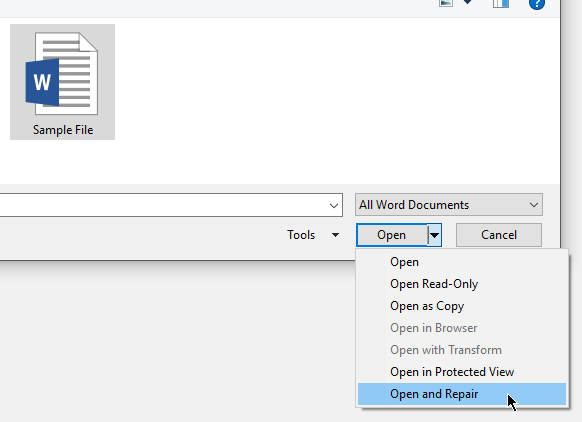
Aplikace Word se pokusí soubor opravit a poté jej otevřít. Pokud to nefunguje, zkuste proces zopakovat - pouze tentokrát vyberte z rozevírací nabídky Obnovit z libovolného souborua Všechny dokumenty Wordnahraďte.
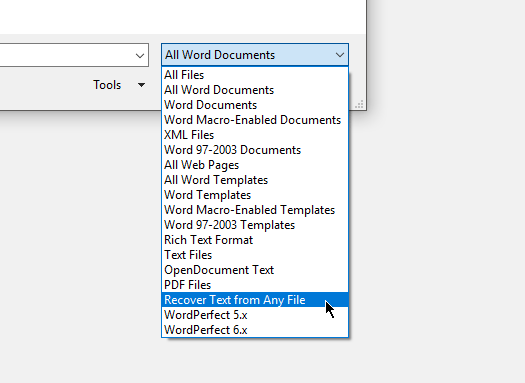
Obnovení pomocí 7-zip
7-Zip je bezplatný software, který se používá ke kompresi nebo dekomprimaci souborů. Záměrem této metody je pomocí programu získat text z poškozeného souboru pomocí Správce souborů 7-Zip.
Nejprve musíte stáhnout a nainstalovat 7-Zip. Otevřít hotovo, otevřete program. Vyhledejte svůj soubor a vyberte jej.
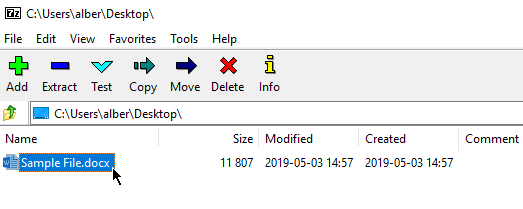
Klikněte na Rozbalit. Objeví se okno. Můžete nastavit cíl nebo použít výchozí umístění pro uložení. Pokračujte kliknutím na tlačítko OK.
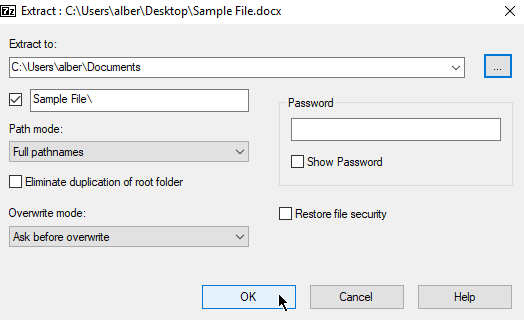
7-Zip vytvoří složku v zadaném umístění. Složka bude mít stejný název jako poškozený soubor.
Otevřete složku a poklepejte na podsložku Word. Uvnitř najdete XML soubor označený Dokument.

Otevřete libovolný webový prohlížeč a otevřete tam soubor dokumentu . Tím by se odhalil text uvnitř souboru thecorrupt.
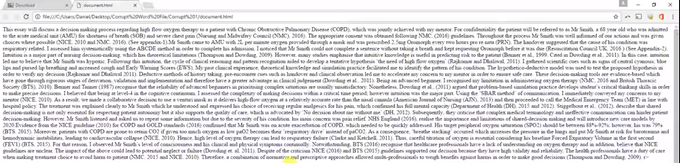
Poznámka:Poškozený soubor by vypadal svou povahou a nebyl strukturován jako typický soubor XML.
Zde můžete text zkopírovat a vložit do nového Wordu. dokument.
Vždy mít záložní kopii
Nejlepší způsob, jak zajistit, aby se vám tento problém nevyskytl, je mít záložní soubor.
Můžete vytvořit kopii svého dokumentu Word a nahrát ji do cloudové služby, jako je Dropbox nebo Disk Google.
As addbonus, můžete upravovat nahrané soubory Word a upravovat je kdykoli, pokud máte stabilní připojení k internetu.
Můžete také automaticky vytvořit záložní kopii nakonfigurováním jeho nastavení.
Přejděte na Soubor>Možnosti>Upřesnit. Umístěte podsekci Uložita zaškrtněte Vždy vytvořit záložní kopii.
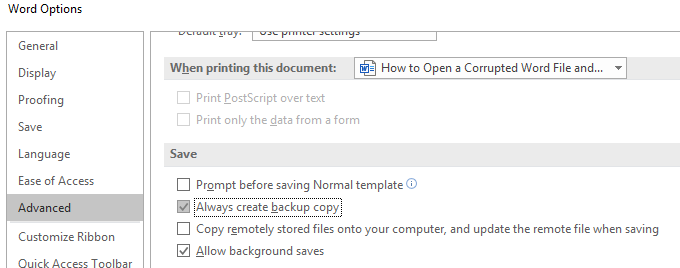
Pokud máte na svém místě pohotovost, ušetří vás to bolesti hlavy, která přichází spolu s poškozenými dokumenty.